photoshopの画像部分だけが突然クリーム色に
おそらくwindowsかphotoshopのアップデートのタイミングだと思うのですが、それまでなんともなかったのに、ある日突然、photoshopの画像部分だけ、新規作成の真っ白のはずなのに、クリーム色になってしまうようになりました。
分かりやすく新規作成画面を例に出していますが、普通の画像を開いても、ハイライトがオレンジっぽく見えるので、若干の違和感があります。
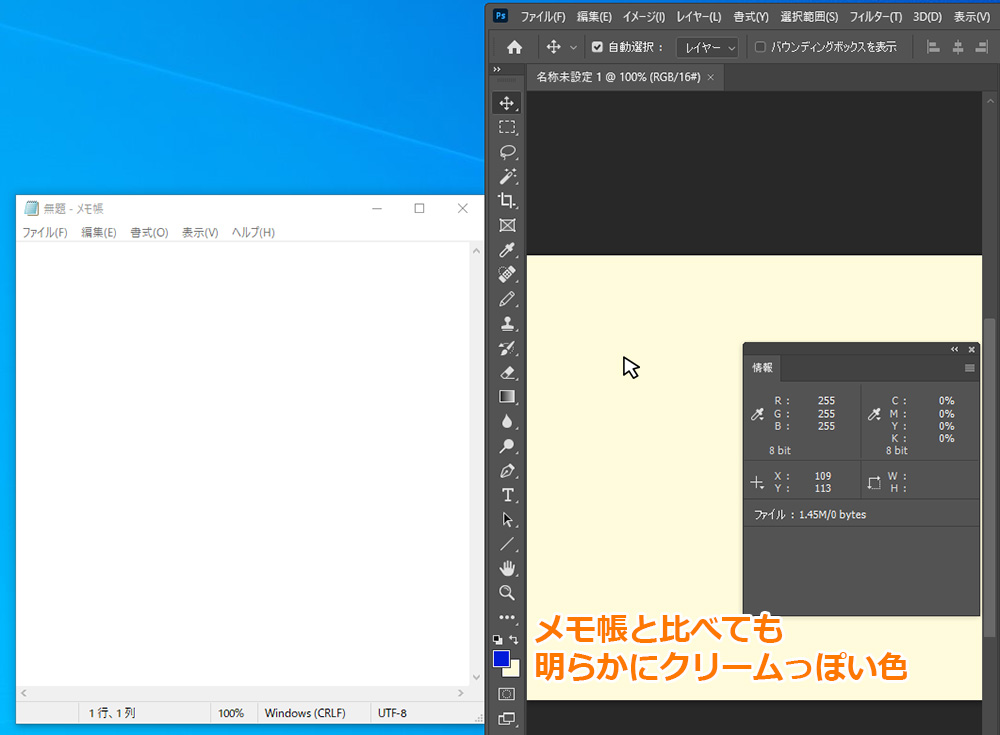
見た目はクリーム色なのに、「情報」でカラーデータを拾っても、すべての数値が真っ白であることを示している↑
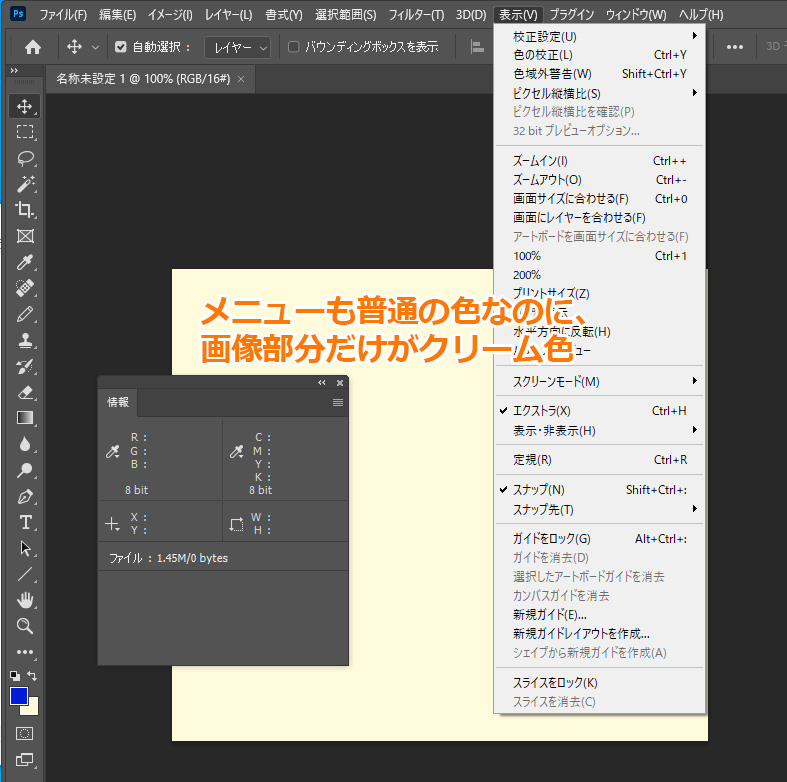
画像部分以外の色目に変化はない↑
メモ帳やペイントを開いてみても、その白はいつも通りですし、そもそも、photoshopのメニューリストさえ普通に白いので、モニタの故障などではなく、明らかにphotoshopの内部の不調です。
また、筆者の場合は、現象が出た本体はノートPCなのですが、HDMIの外部モニタに出力する場合のみ、この現象が現れます。
(外付けのモニタを外してノートのモニタにのみ映すと、普通の真っ白に戻りますが、外付けのモニタを接続し、ノートのモニタと「複製」にすると、ノートのモニタでもクリーム色に見える)
どうやら、この問題の原因は、外付けモニタを使う時だけ読み込まれる「カラープロファイル」にあるようです。
今回は、この問題の修正方法をご紹介します。
カラープロファイルを追加、設定する方法
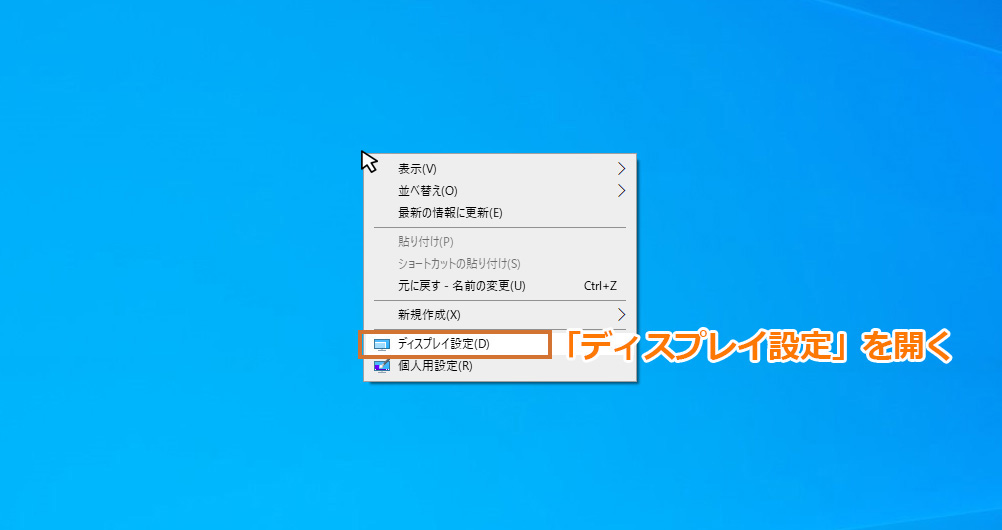
デスクトップ上で右クリック→「ディスプレイ設定」を開きます。
ディスプレイ設定にたどり着く方法はいくつかありますが、どれで行っても同じです。
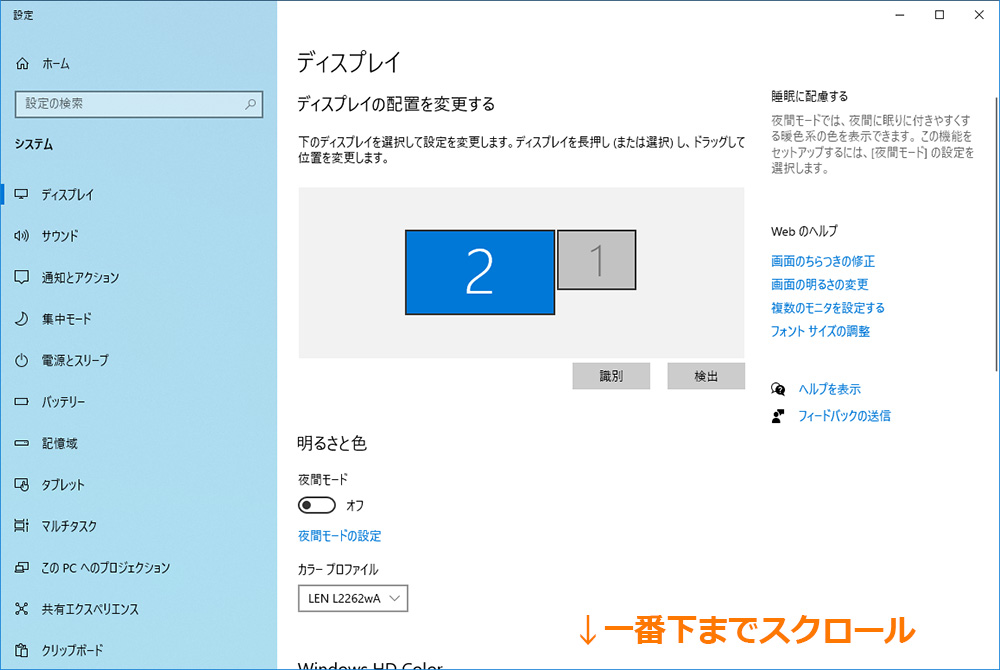
筆者の環境では、外付けのモニタでのみ現象が起きるので、それを選択しています。
この画面の一番下までスクロールします。
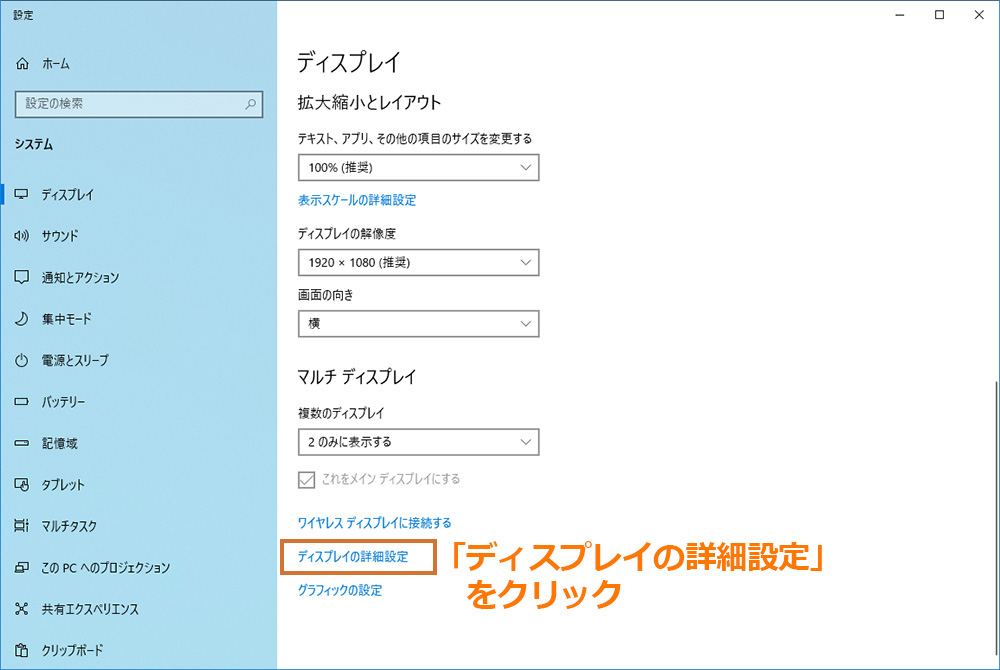
最下部にある、「ディスプレイの詳細設定」を押します。
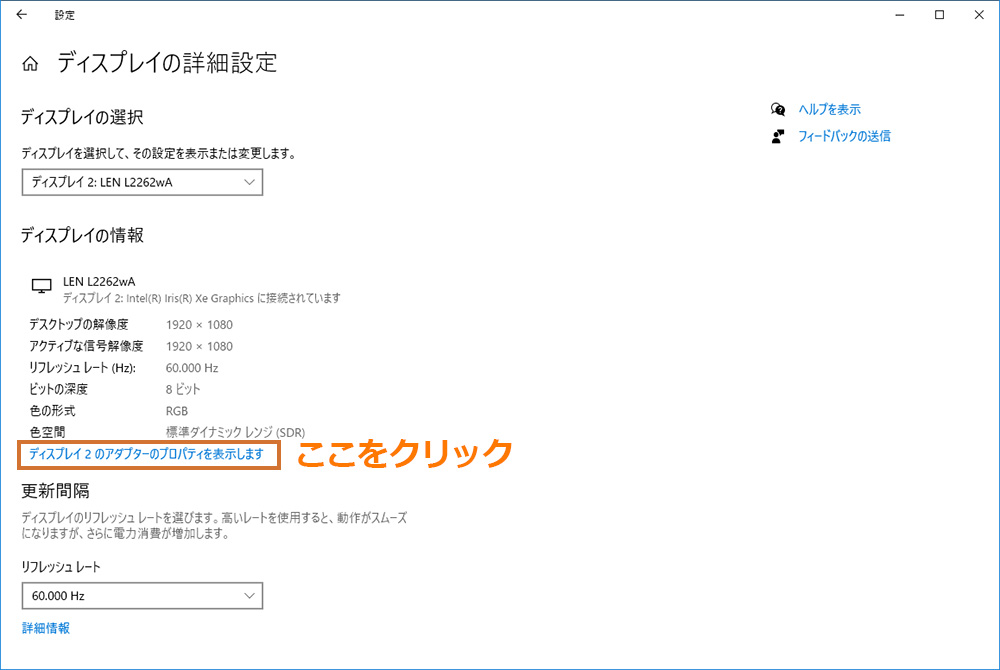
詳細設定画面にある「アダプターのプロパティ」を押します。

プロパティ画面にある「色の管理」タブを選択します。
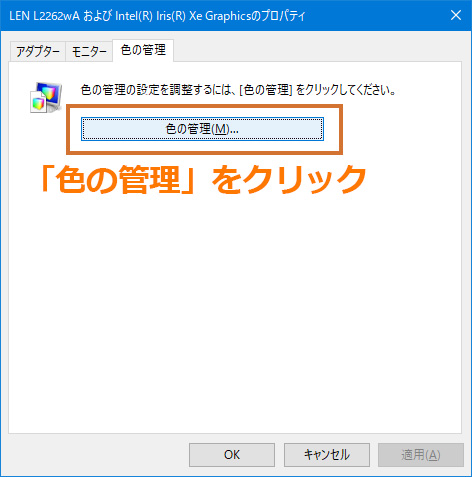
そこにある、「色の管理」ボタンを押します。
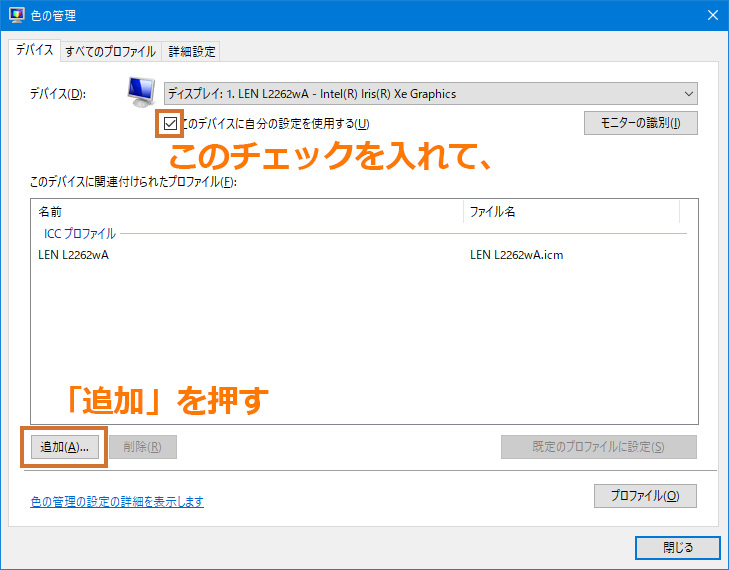
「このデバイスに自分の設定を使用する」チェックを入れて、「追加」ボタンを押します。

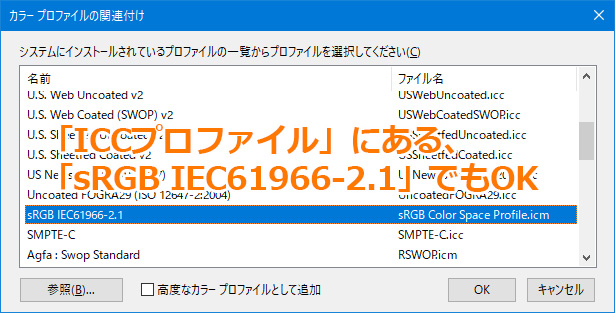
WCSデバイスプロファイルにある「sRGB~」のものか、ICCプロファイルの「sRGB~」のものを選んで追加します。
この2つは正常な結果を得られることを確認していますが、ICCプロファイルの一番下にある「Adobe RGB」や「Apple RGB」でもいいのかも知れません。
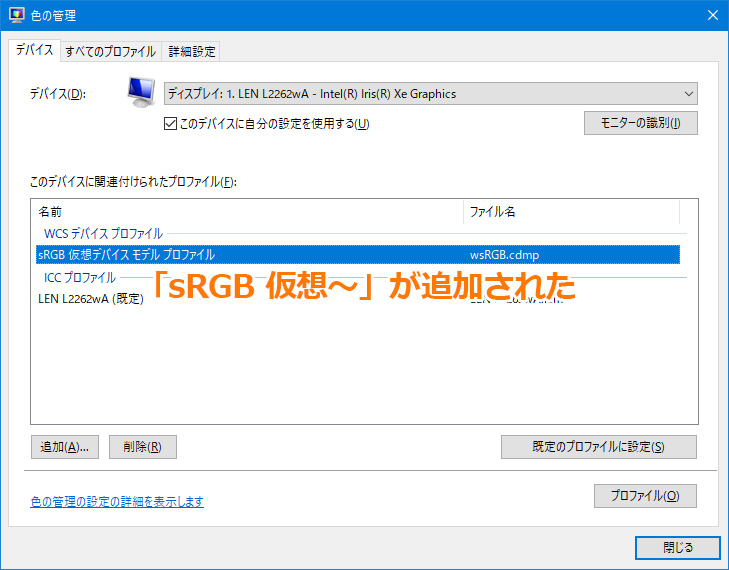
とりあえず、WCSプロファイルのsRGBを追加できました。
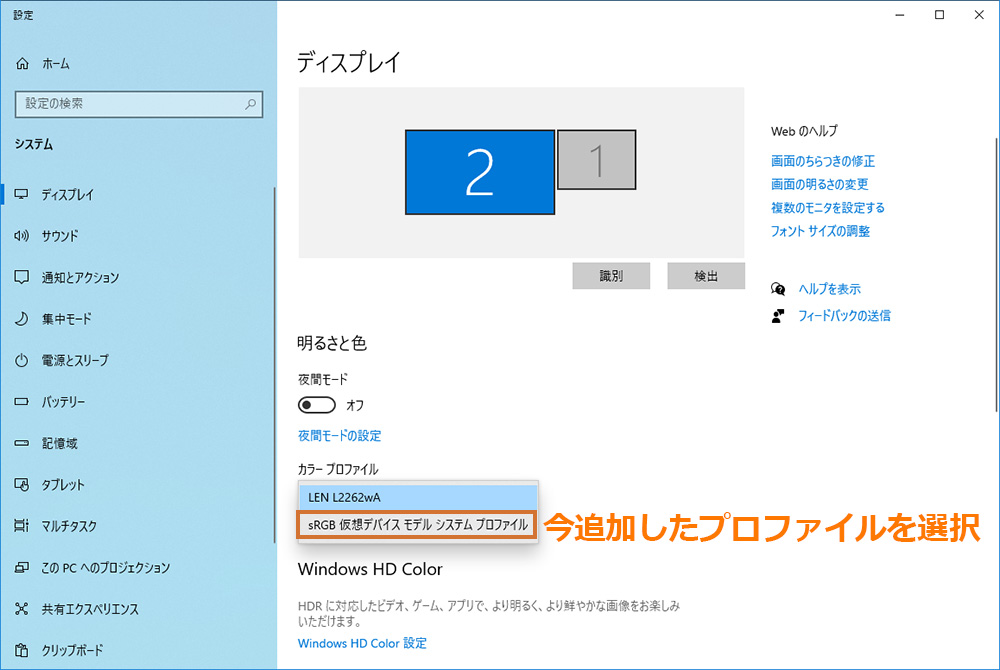
「ディスプレイのプロパティ」の最初の画面で、今追加したプロファイルに切り替えます。これをしないと、まったく意味がありません。
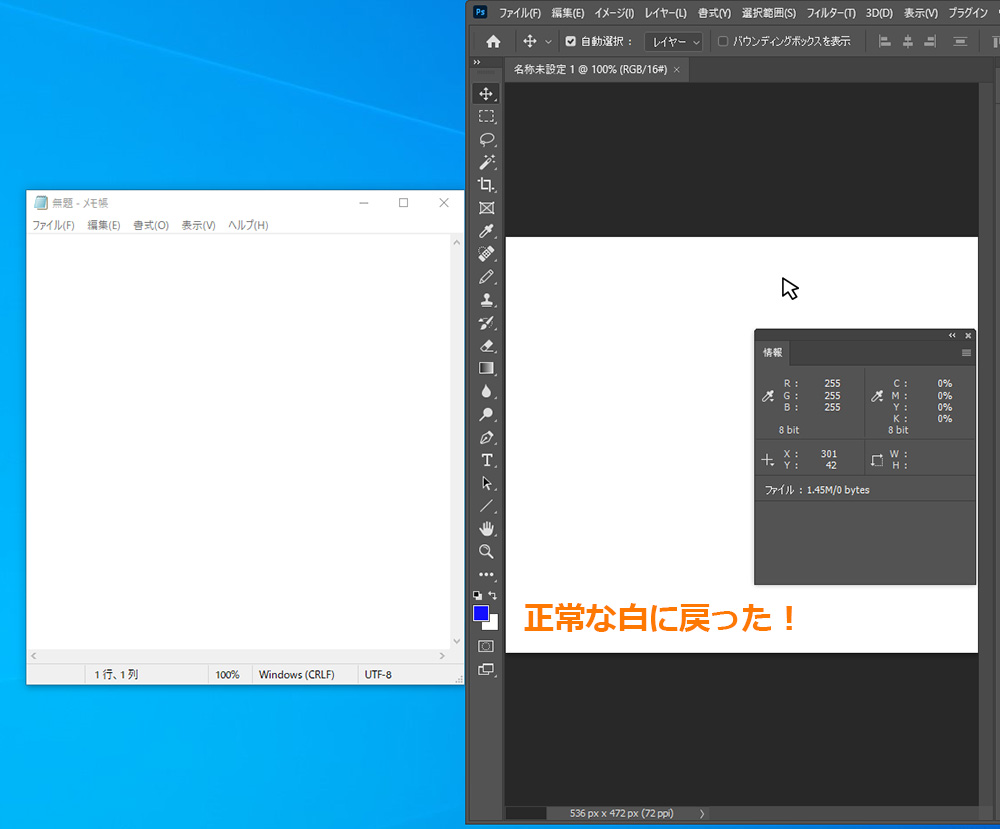
photoshopを立ち上げなおすと、新規作成画面が真っ白に!
その後、「プロファイルなし」エラーが出るようになった、その対策
色の問題が直ったと思ったら、この設定との因果関係は不明ですが、カラープロファイルが埋め込まれていない画像(ペイントで保存したものなど)を開くと、カラープロファイルが埋め込まれていない旨を知らせるダイアログが出るようになりました。
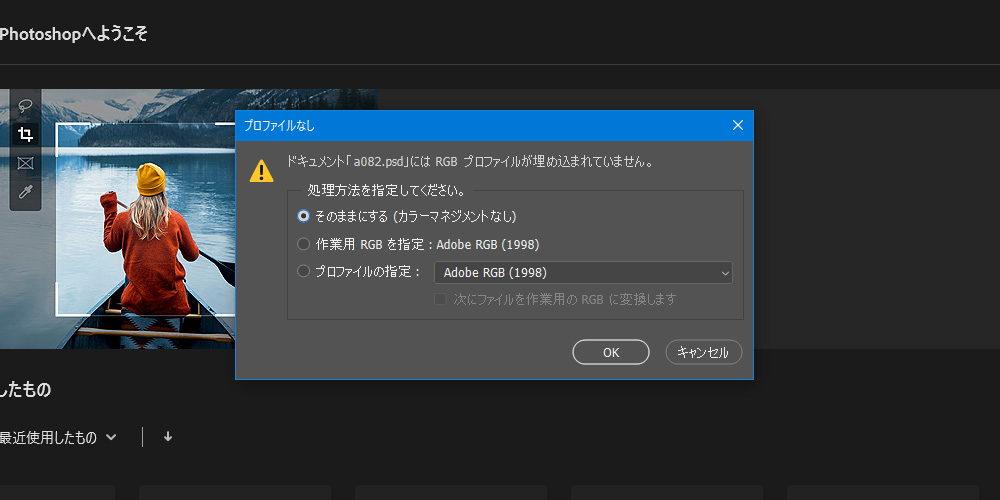
このダイアログをでなくするには、以下の設定を行います。

「編集」メニューの「カラー設定」を開きます。
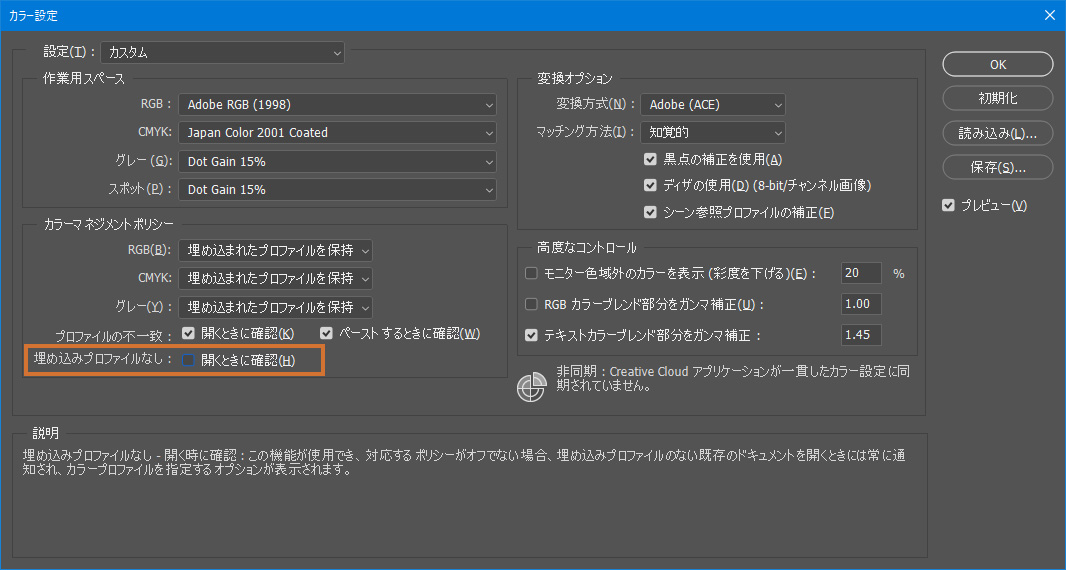
ここに、「埋め込みプロファイルなし」の場合の警告をオンオフできるチェックがあるので、これを外します。
これでいちいち聞かれなくなるのはいいですが、その場合に、自動処理でどうするのかも決めなければなりません。
カラープロファイルは、趣味でweb用の画像を加工しているくらいだったら置き換えてしまっても問題ないのですが、ここは原則「そのままにする」が無難です。
このようにしておくと、勝手にプロファイルを置き換えられることもなく、警告メッセージも出なくなります。
